¿El correo de voz del iPhone no funciona? ¡Las 11 mejores correcciones explicadas!
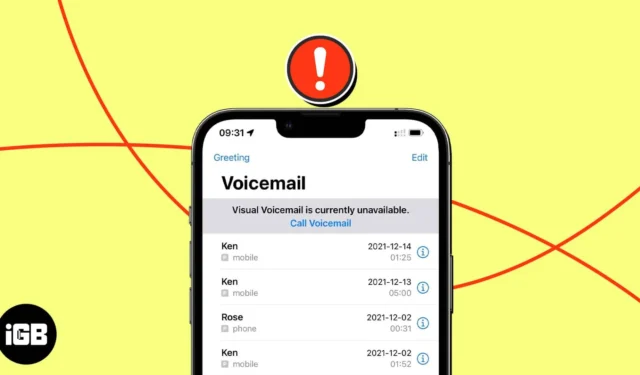
Suponga que no pudo contestar la llamada de alguien y quiere ver si ha dejado un mensaje importante en su bandeja de entrada de correo de voz. Pero no hay forma de escuchar estos mensajes si su correo de voz deja de funcionar repentinamente. Y eso puede ser incómodo y requiere una solución inmediata. Aquí, compartiré soluciones probadas y confiables sobre cómo arreglar el correo de voz de su iPhone que no funciona.
Cosas que debe saber antes de intentar solucionar los problemas del correo de voz del iPhone :
- La función Correo de voz no está disponible en algunas regiones.
- Algunos operadores de telefonía celular no lo admiten. Consulte primero con su proveedor de telefonía celular para confirmar que puede usar el correo de voz en su iPhone.
- Asegúrese de que el correo de voz esté configurado en su iPhone
- Intenta llamar a tu correo de voz
- Reinicia tu iPhone
- Forzar el cierre y volver a abrir la aplicación Teléfono
- Bandeja de entrada de correo de voz vacía
- Comprobar red celular
- Habilitar llamadas Wi-Fi
- Comprobar fecha y hora
- Asegúrese de que el desvío de llamadas esté desactivado
- Actualiza tu iPhone
- Reiniciar configuración de la red
1. Asegúrese de que el correo de voz esté configurado en su iPhone
Antes de continuar con los medios para arreglar su correo de voz que no funciona en su iPhone, debe asegurarse de que el correo de voz esté configurado en su iPhone en primer lugar.
2. Intenta llamar a tu correo de voz
El problema puede residir en los propios servicios de correo de voz del operador. Entonces, intente llamar al servicio directamente y verifique sus correos de voz.
- Abra Teléfono → Asegúrese de estar en Teclado .
- Mantenga presionado el número 1 durante unos segundos.
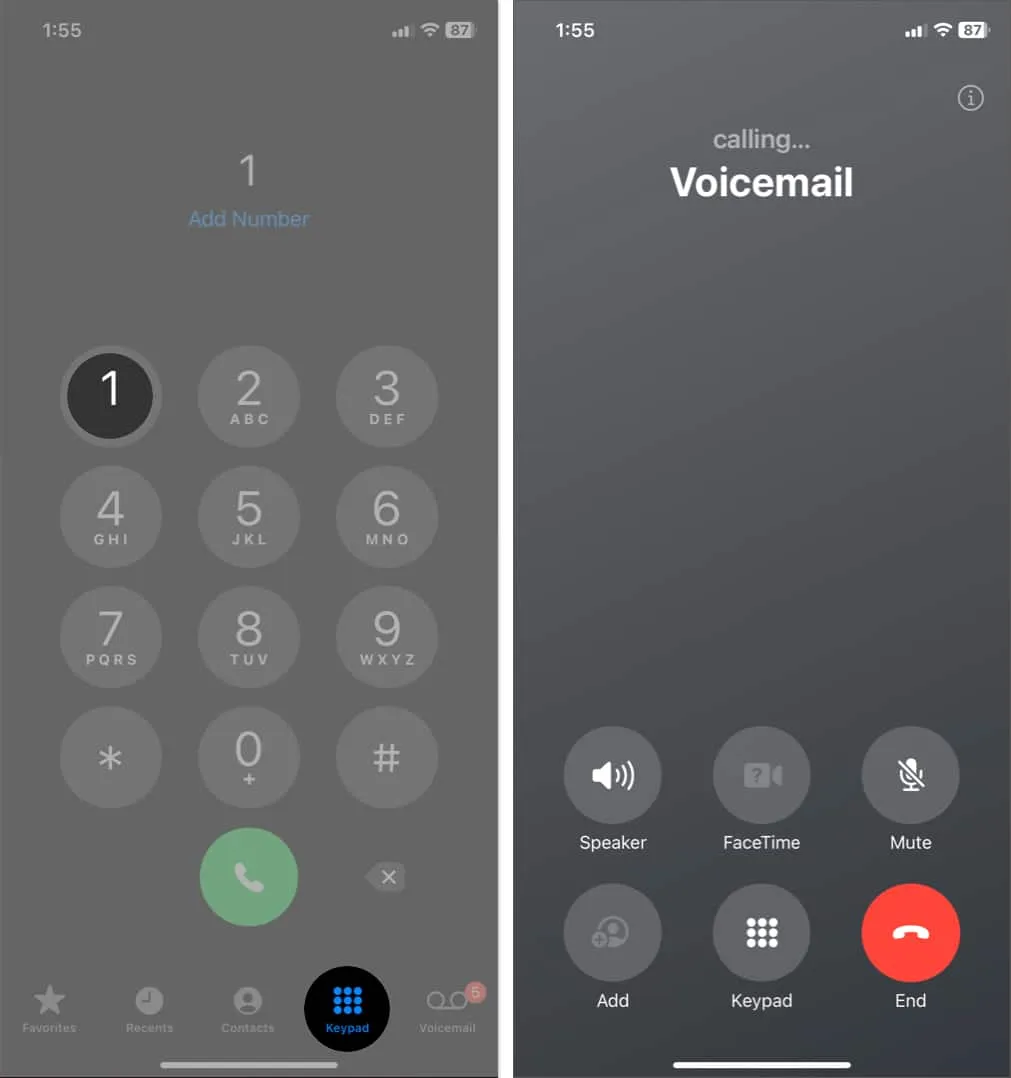
Si no está funcionando, continúe con las siguientes correcciones.
3. Reinicia tu iPhone
Una falla menor en el teléfono puede matar su correo de voz. Reiniciar su iPhone puede resolver este problema técnico. ¿Parece fácil? Pero ese simple truco soluciona la mayoría de los problemas menores con el correo de voz.
4. Forzar el cierre y volver a abrir la aplicación Teléfono
La aplicación del teléfono puede congelarse o experimentar problemas de software, lo que le impide recibir nuevos mensajes de voz. Simplemente forzar el cierre de la aplicación y volver a abrirla corrige esto. Siga los pasos a continuación para reiniciar la aplicación del teléfono.
- Desliza hacia arriba desde la parte inferior de la pantalla .
Esto le da una vista flotante de todas las aplicaciones abiertas. Deslice el dedo hacia la izquierda o hacia la derecha para encontrar el widget flotante de la aplicación Teléfono. - Desliza hacia arriba la aplicación Teléfono y vuelve a la pantalla de inicio.
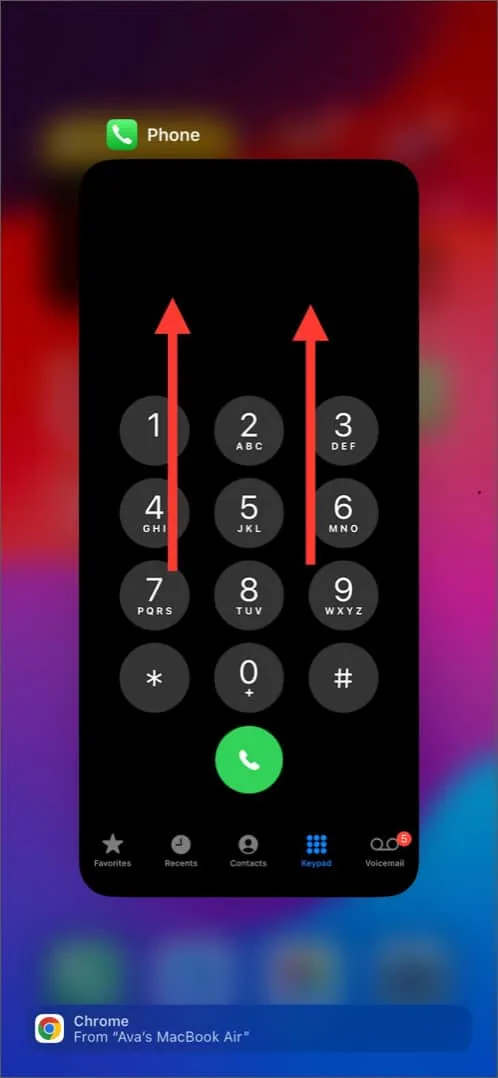
- Toque el ícono del teléfono nuevamente para volver a iniciarlo.
5. Vaciar la bandeja de entrada del correo de voz
Al igual que la aplicación de mensajería, el correo de voz deja de funcionar una vez que está lleno, lo que le impide recibir nuevos correos de voz. Eliminar voces antiguas o sin importancia crea espacio para otras nuevas. Actualmente no hay forma de eliminar sus mensajes de voz en masa. Pero puede eliminarlos individualmente después de escucharlos:
- Abra la aplicación Teléfono → Vaya a Correo de voz .
- Deslice un correo de voz de derecha a izquierda.
- Toque Eliminar para eliminarlo.
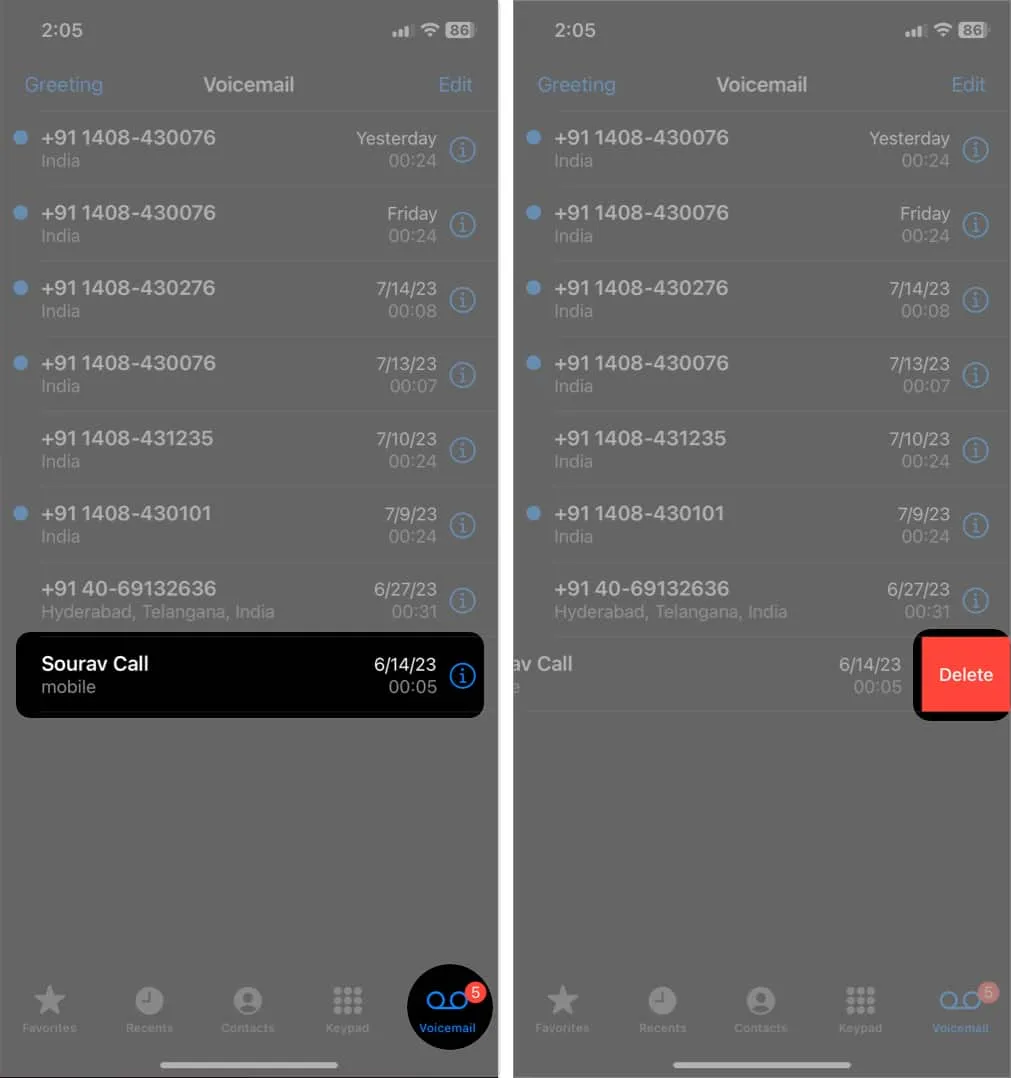
6. Verifique la red celular
- Active y desactive el modo Avión desde el Centro de control.
- Luego activa y desactiva tus datos móviles .
- Además, puede activar el roaming de datos para un fácil acceso a Internet en todas partes.
- Intente ejecutar un sitio web a través de su navegador o una prueba de red para verificar la intensidad de la señal de red de su iPhone .
Si su Internet es el culpable, hay formas ingeniosas de mejorar su conexión a Internet en el iPhone .
7. Habilitar llamadas Wi-Fi
Si se encuentra en una zona con poca red y sus datos móviles aún no funcionan, es posible que deba habilitar las llamadas Wi-Fi en su iPhone para descargar los correos de voz más rápido.
- Vaya a Configuración → Teléfono → Toque Llamadas Wi-Fi .
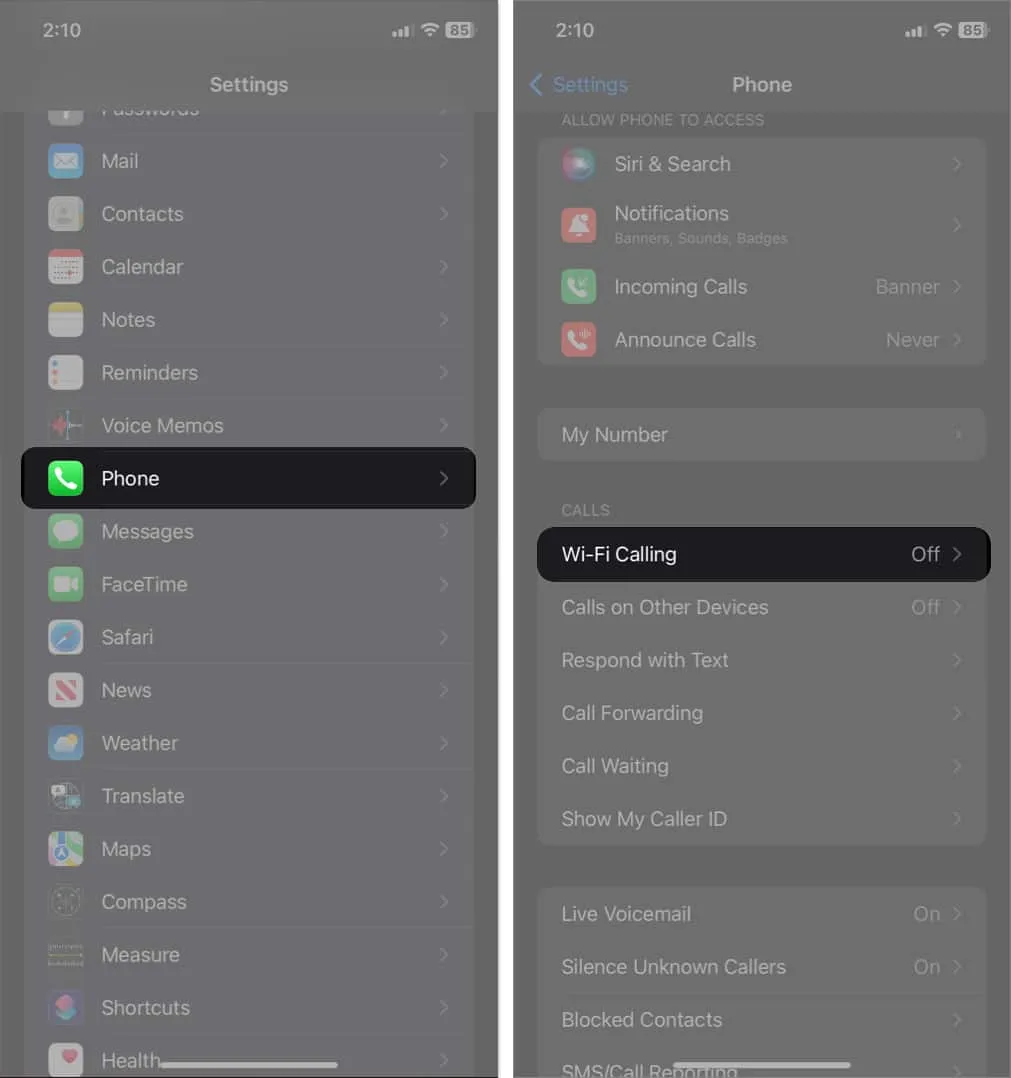
- Habilite las llamadas Wi-Fi en este iPhone → Toque Habilitar cuando se le solicite.
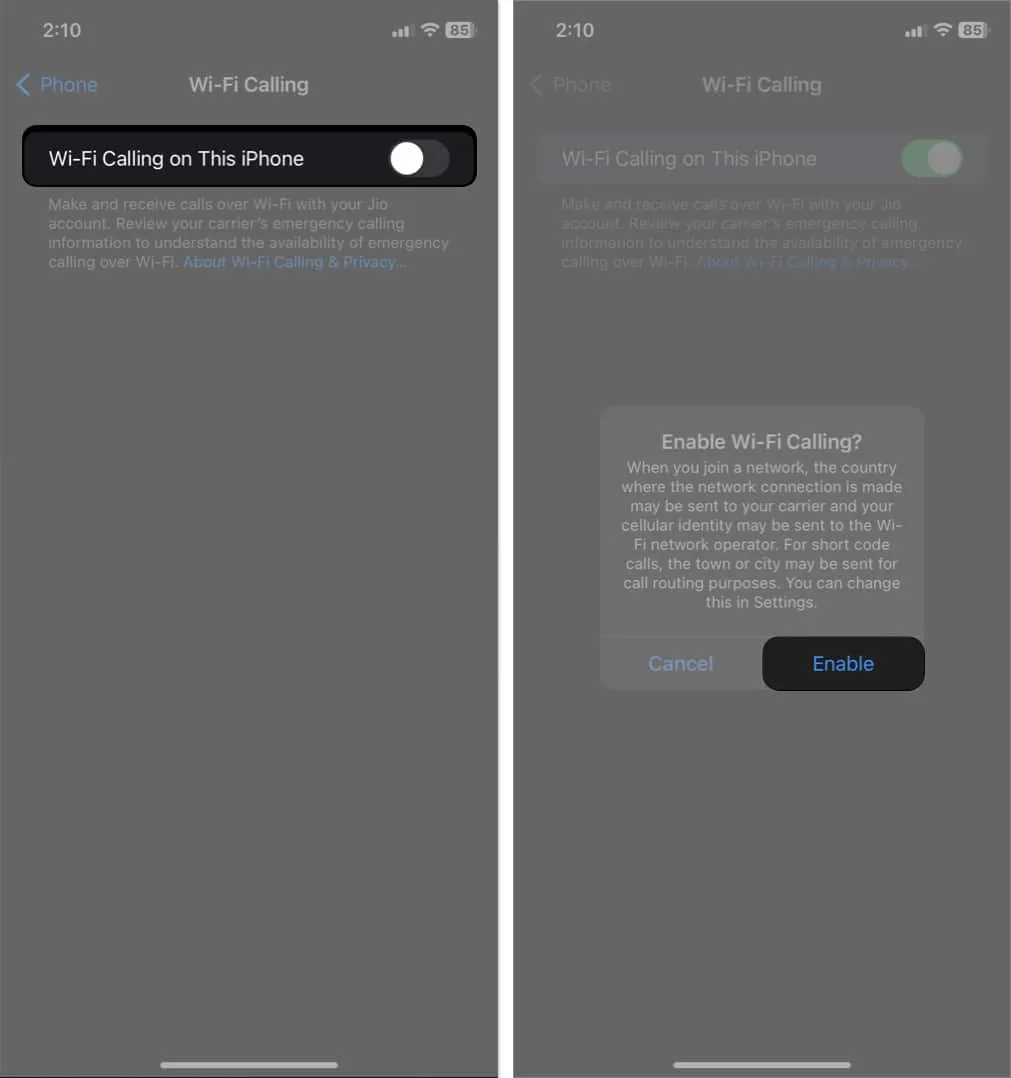
Sin embargo, las llamadas Wi-Fi no están disponibles con todos los operadores. Si es así, no verá esta opción en la Configuración especificada.
8. Consultar fecha y hora
Una fecha y hora incorrectas provocan fallas en la funcionalidad. Y esto también podría afectar su correo de voz. Simplemente corregir su fecha y hora puede ayudarlo a resolver el problema del correo de voz. Para permitir que su iPhone actualice la fecha y la hora automáticamente:
- Vaya a Ajustes → General .
- Toque Fecha y hora → Activar Establecer automáticamente .
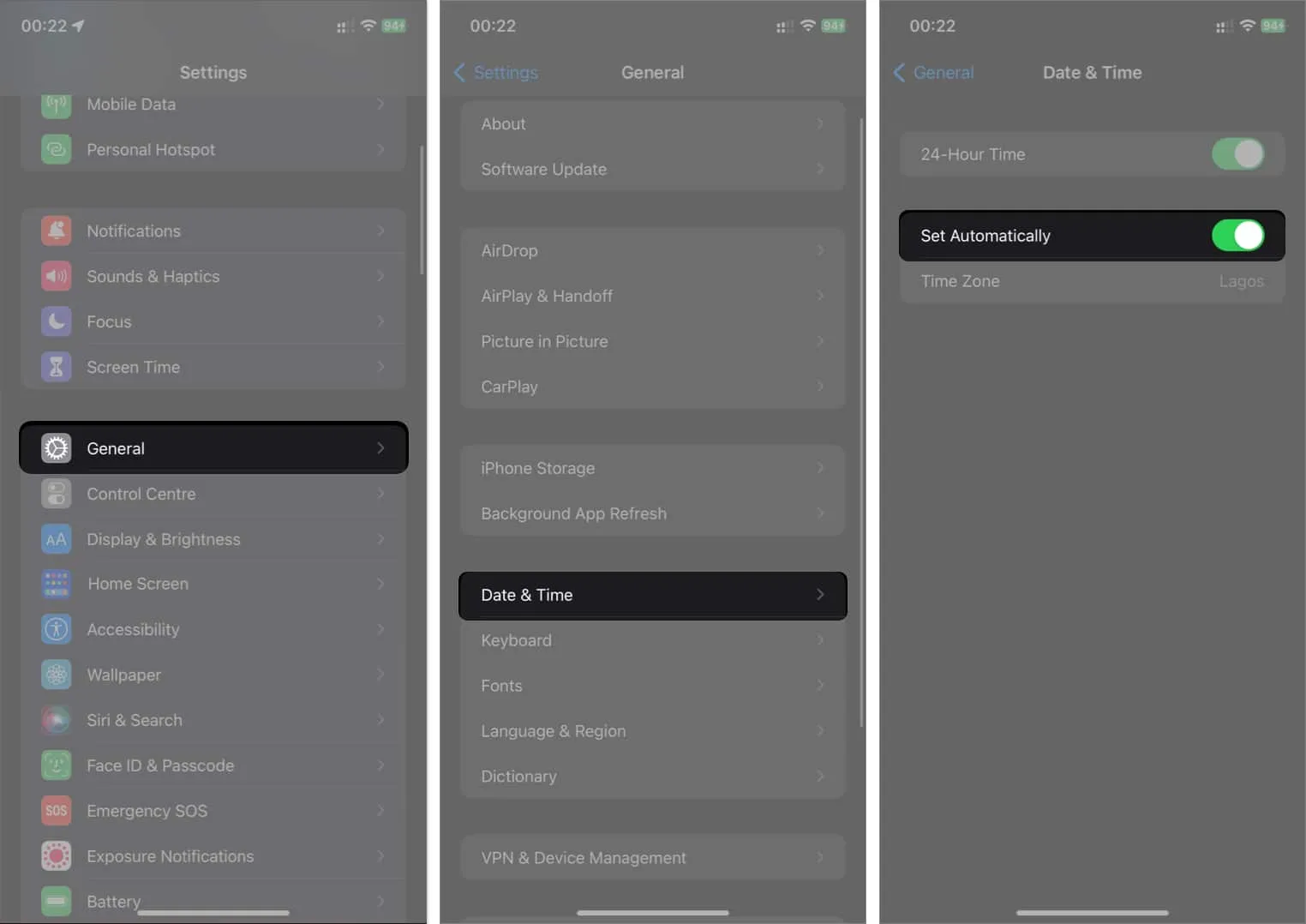
9. Asegúrese de que el desvío de llamadas esté desactivado
El desvío de llamadas redirige sus llamadas telefónicas a otra línea, no a su dispositivo. Esto puede evitar que su iPhone capture llamadas entrantes y grabe un correo de voz de manera adecuada. Si está activo, deshabilitar el desvío de llamadas resuelve los problemas de correo de voz que no funcionan.
- Vaya a Ajustes → Teléfono.
- Toca Desvío de llamadas .
- Desactiva el desvío de llamadas .
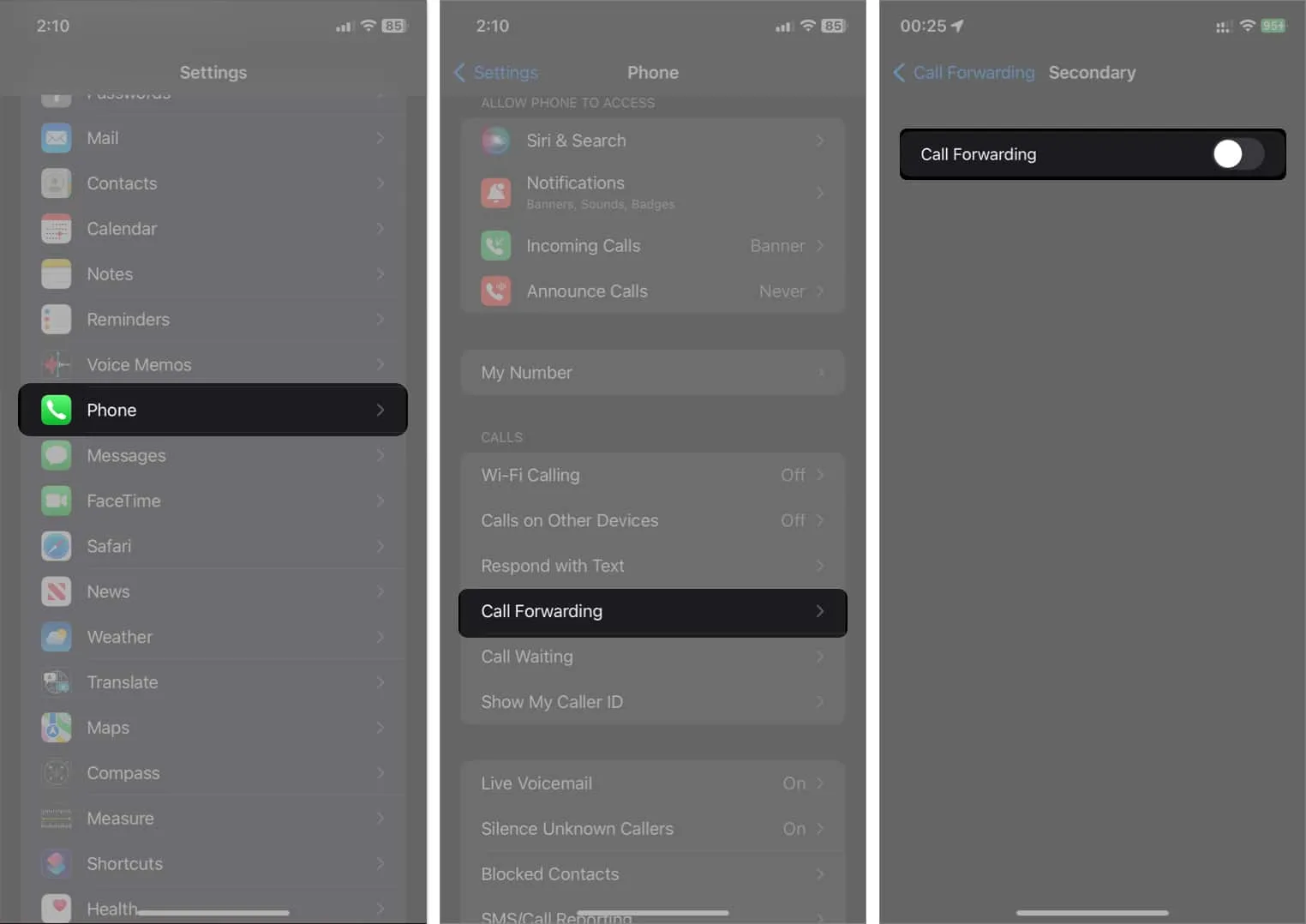
10. Actualiza tu iPhone
Dado que Apple lanza actualizaciones de iOS con frecuencia, el software de su iPhone podría quedar obsoleto. Y esto puede romper algunas funcionalidades del dispositivo, incluidas las nativas como el correo de voz.
Para instalar sus actualizaciones de iOS, vaya a Configuración → General → Actualización de software .
Además, debe actualizar la configuración de su operador . Los proveedores de servicios de operador implementan actualizaciones para solucionar cualquier problema subyacente. Si no instala la actualización de configuración, puede afectar sus servicios de correo de voz.
11. Restablecer configuración de red
Después de realizar los pasos anteriores y aún no puede hacer que el correo de voz funcione, puede intentar restablecer su iPhone a los valores predeterminados. Este debería ser su último recurso, ya que podría perder las configuraciones de conexión a Internet relevantes, incluidas las configuraciones de Wi-Fi y VPN. Para restablecer la configuración de su red a través de los pasos resaltados a continuación:
- Vaya a Configuración → General.
- Toca Transferir o Restablecer iPhone .
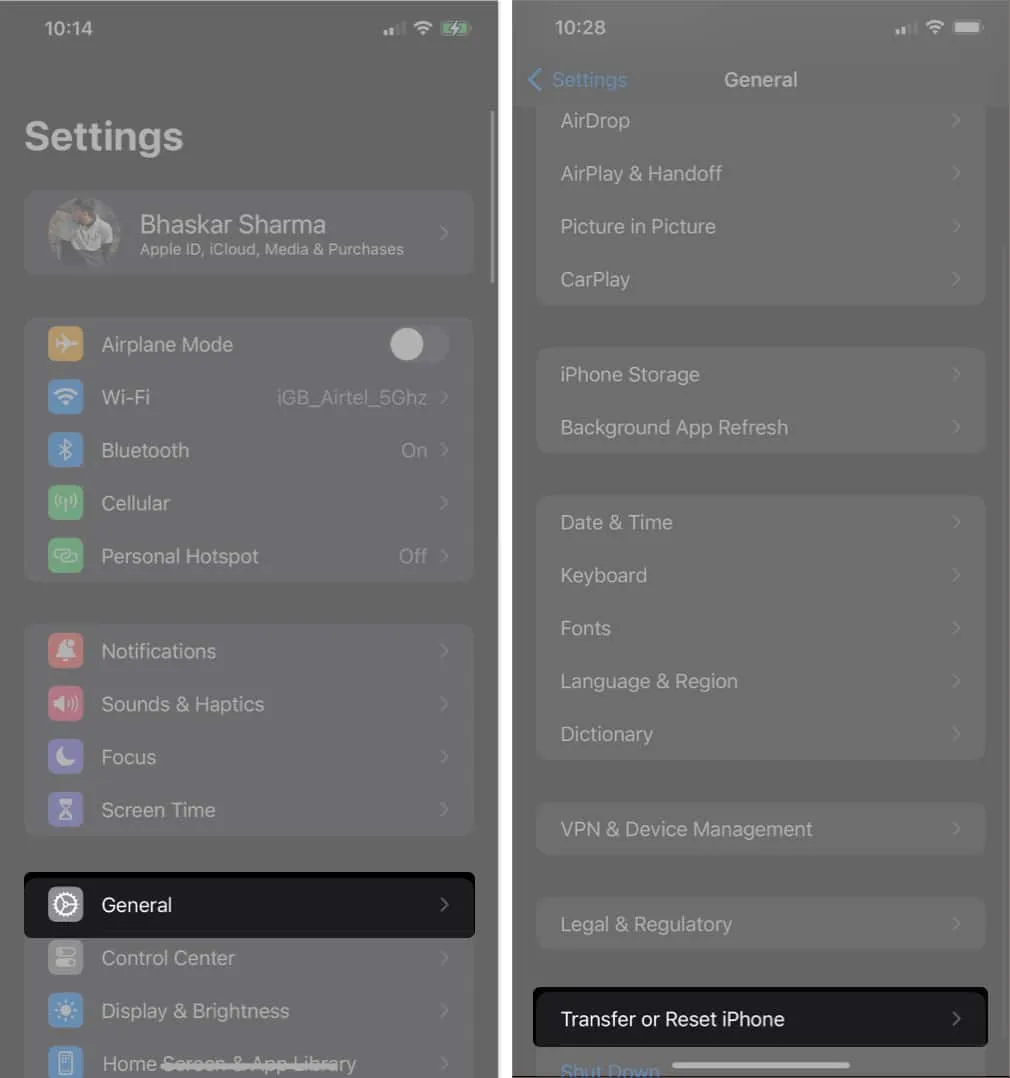
- Seleccione Restablecer → Restablecer configuración de red .
- Ingrese su código de acceso .
- Toca Restablecer configuración de red .
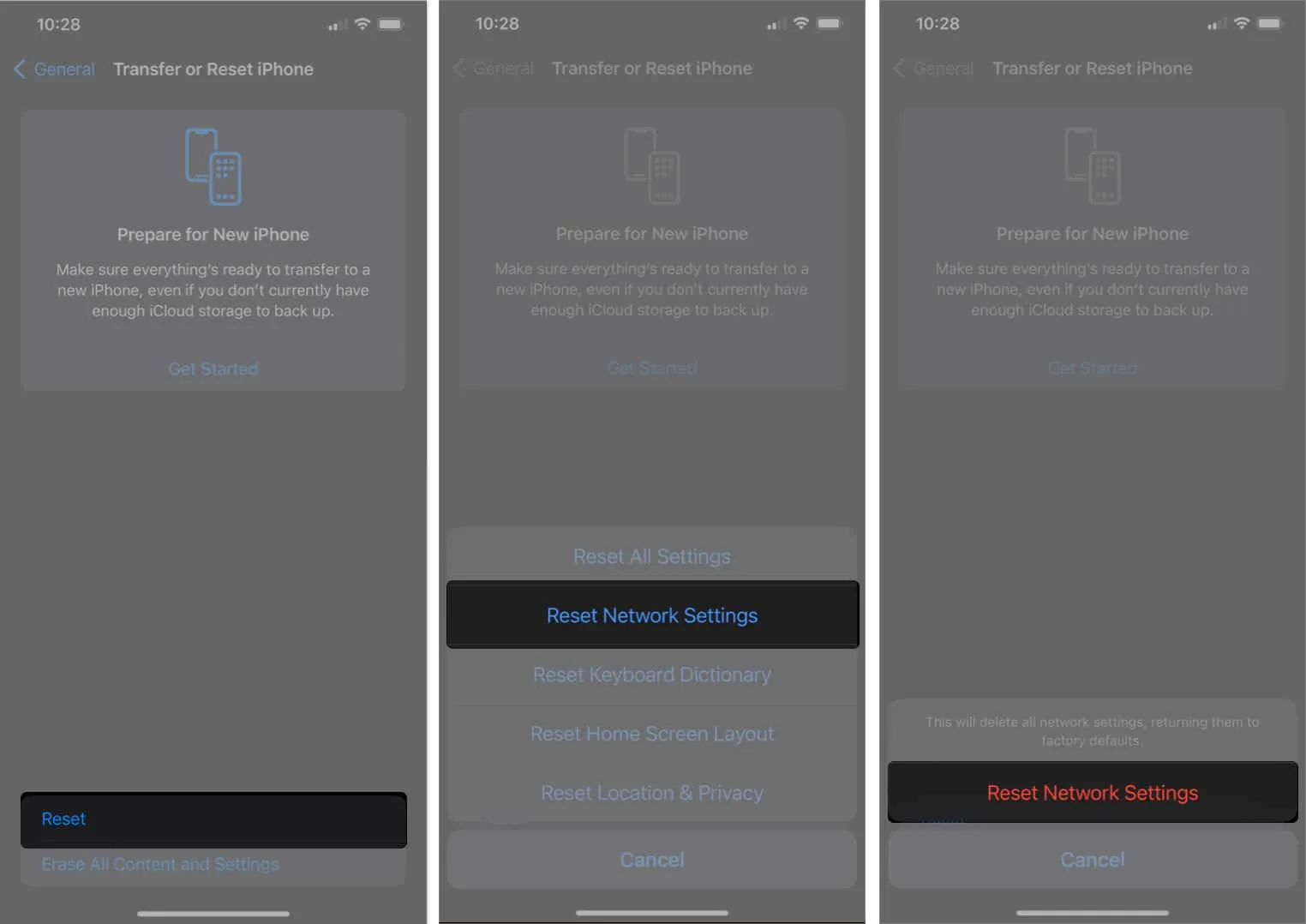
¡Eso es todo!
Espero que estos pasos de solución de problemas funcionen para usted. Pero como se mencionó anteriormente, asegúrese de poder usar el correo de voz antes de concluir que el suyo no funciona. Si ha estado usando este servicio antes, pero falla ahora, llame al servicio de atención al cliente de su proveedor de red y al servicio de asistencia de Apple para obtener más ayuda.
¿Tu correo de voz funciona ahora? Déjame saber lo que funcionó para ti en el comentario.



Deja una respuesta